ما هي شبكة VPN؟ مزايا وعيوب شبكة VPN الافتراضية الخاصة

ما هو VPN، وما هي مزاياه وعيوبه؟ لنناقش مع WebTech360 تعريف VPN، وكيفية تطبيق هذا النموذج والنظام في العمل.
يمكن للبرامج الضارة التسلل بسهولة إلى جهاز الكمبيوتر الخاص بك والاختباء فيه دون أن يُكتشف. ومع ذلك، باستخدام الأدوات المناسبة، يمكنك فحص نظامك وإزالة برامج التجسس والإعلانات والبرامج الضارة الأخرى التي قد تكون كامنة فيه.
أداة Process Explorer جزء من مجموعة برامج Sysinternals من مايكروسوفت، وتوفر وظائف موسعة وتحل محل الأدوات المثبتة مسبقًا مثل مدير المهام . في حالة Process Explorer، يوفر البرنامج معلومات حول المقابض وملفات DLL التي فتحتها أو حمّلتها العمليات الجارية على النظام.
يُسهّل البرنامج تحديد ملفات DLL الضارة على نظامك، وتحديد البرامج التي تستخدمها. كما أنه مفيد لتتبع مشاكل إصدارات DLL، وحل التسريبات، وتوفير معلومات حول كيفية عمل Windows والتطبيقات.
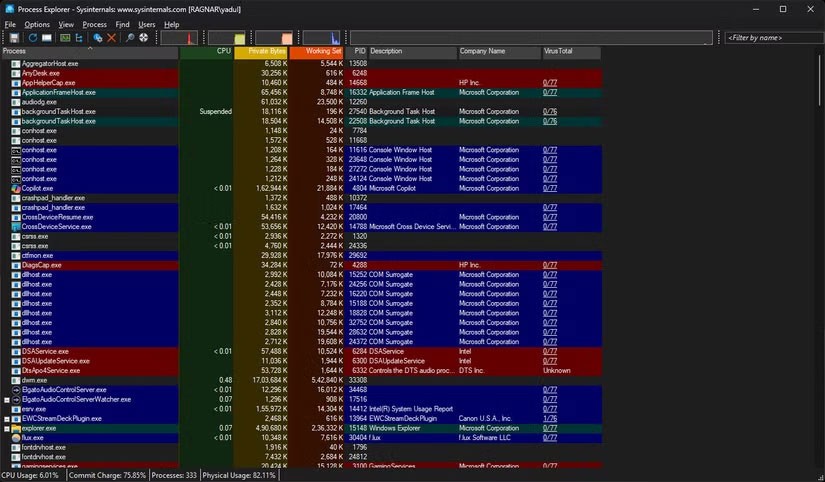
قد يبدو الأمر مُخيفًا للوهلة الأولى، لكن واجهة البرنامج سهلة الاستخدام للغاية، وسيساعدك استخدامُه لفترة من الوقت على فهم وظيفة الحقول والأزرار العديدة. بالإضافة إلى ذلك، تحتوي وثائق Process Explorer من Microsoft على معلومات مهمة حول كيفية عمل الأداة وكيفية استخدامها بفعالية أكبر.
لمستخدمي ويندوز العاديين، يُعدّ Process Explorer ببساطة مدير مهام مُحسّن. لا يقتصر الأمر على رؤية العمليات الجارية على نظامك وحجم موارد النظام التي تستهلكها، بل يمكنك أيضًا إجراء فحص VirusTotal مباشرةً من داخل الأداة. تُوفّر هذه الميزة فحصًا مُبكرًا ونظرة عامة على البرامج الضارة المُحتملة على نظامك. كما تُتيح لك مُقارنة تجزئة العملية مع تجزئة جيدة وسيئة معروفة، مما يُساعدك على تحديد ما إذا كانت العملية ضارة أم لا.
يمكنك أيضًا استخدام Process Explorer لمراقبة نشاط الشبكة الذي تُشغّله عملية مُحددة. انقر بزر الماوس الأيمن على العملية التي تُريد فحصها، ثم اختر " خصائص" ، ثم انتقل إلى علامة التبويب TCP/IP . ستتمكن من رؤية جميع اتصالات الشبكة النشطة التي تستخدمها هذه العملية، وهي طريقة سهلة للتحقق مما إذا كان برنامج على جهاز الكمبيوتر الخاص بك يتصل بخادم ضار. من عيوب هذه الميزة البسيطة أن Process Explorer لا يُظهر سجل اتصالات الشبكة، ومع ذلك، فهو مفيد لتحديد العمليات الضارة التي تعمل حاليًا.
وأخيرًا وليس آخرًا، يعرض مستكشف العمليات أيضًا أوامر موجه الأوامر التي يتطلبها برنامج معين لتشغيله بمجرد تمرير مؤشر الماوس فوق العملية لبضع ثوانٍ. يمكن أن يكشف فحص الأمر عن مفاتيح أو علامات أو تعليمات خاصة قد يستخدمها برنامج ضار للوصول إلى موارد النظام.
يُعدّ Autoruns أيضًا جزءًا من حزمة Sysinternals، ويحل محل تبويب تطبيقات بدء التشغيل في إدارة المهام، حيث يعرض جميع التطبيقات التي تبدأ فور اكتمال تحميل Windows. كما يعرض جميع العمليات الأخرى، بما في ذلك ملفات DLL والخدمات والمهام المجدولة، وحتى إدخالات السجل - جميعها مُصنّفة ضمن تبويبات مُحددة بوضوح.
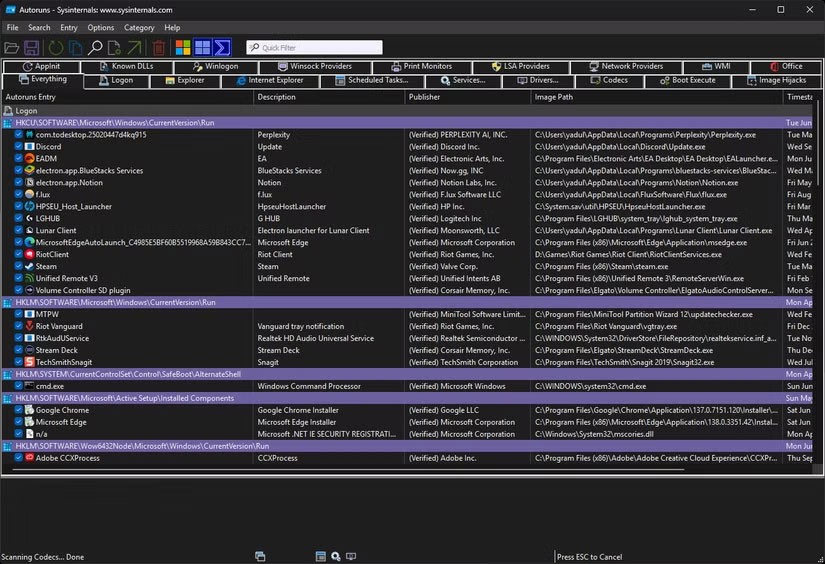
يُسهّل برنامج التشغيل التلقائي اكتشاف أي ملفات تنفيذية ضارة، أو ملفات DLL، أو مهام قد تبدأ مع نظام ويندوز. غالبًا ما تُضيف البرامج الضارة مهامًا مجدولة إلى ويندوز، مما يسمح لها بالبدء مع نظامك والحفاظ على استمراريته تلقائيًا. باستخدام برنامج التشغيل التلقائي، يمكنك التحقق بسرعة من العمليات المشبوهة، وإجراء فحص VirusTotal إذا لزم الأمر، وإنهائها.
بالإضافة إلى تعقب برامج التجسس والبرامج الضارة الأخرى، يُعدّ Autoruns أيضًا خيارًا رائعًا لتحسين أداء جهاز الكمبيوتر. فبدلًا من التنقل بين نوافذ الإعدادات المتعددة المنتشرة في جميع أنحاء نظام Windows، يمكنك تعطيل جميع البرامج والعمليات غير المرغوب فيها التي تبدأ مع Windows دفعة واحدة. تُعد هذه الميزة مفيدة أيضًا عند استكشاف أخطاء Windows وإصلاحها للتحقق من أي برامج قد تُسبب مشاكل أو عدم استقرار للنظام أثناء بدء التشغيل.
3. فيروس توتال
يُعدّ VirusTotal أسهل، وربما أبسط، الأدوات التي يُمكنك استخدامها للتحقق من أن أي برنامج مشبوه ضار بأي شكل من الأشكال. بالإضافة إلى فحص الملفات الفردية بحثًا عن أي محتوى ضار، يُتيح لك الموقع أيضًا التحقق من عناوين URL ، وعلامات التجزئة، وعناوين IP ، والنطاقات في قاعدة بيانات.
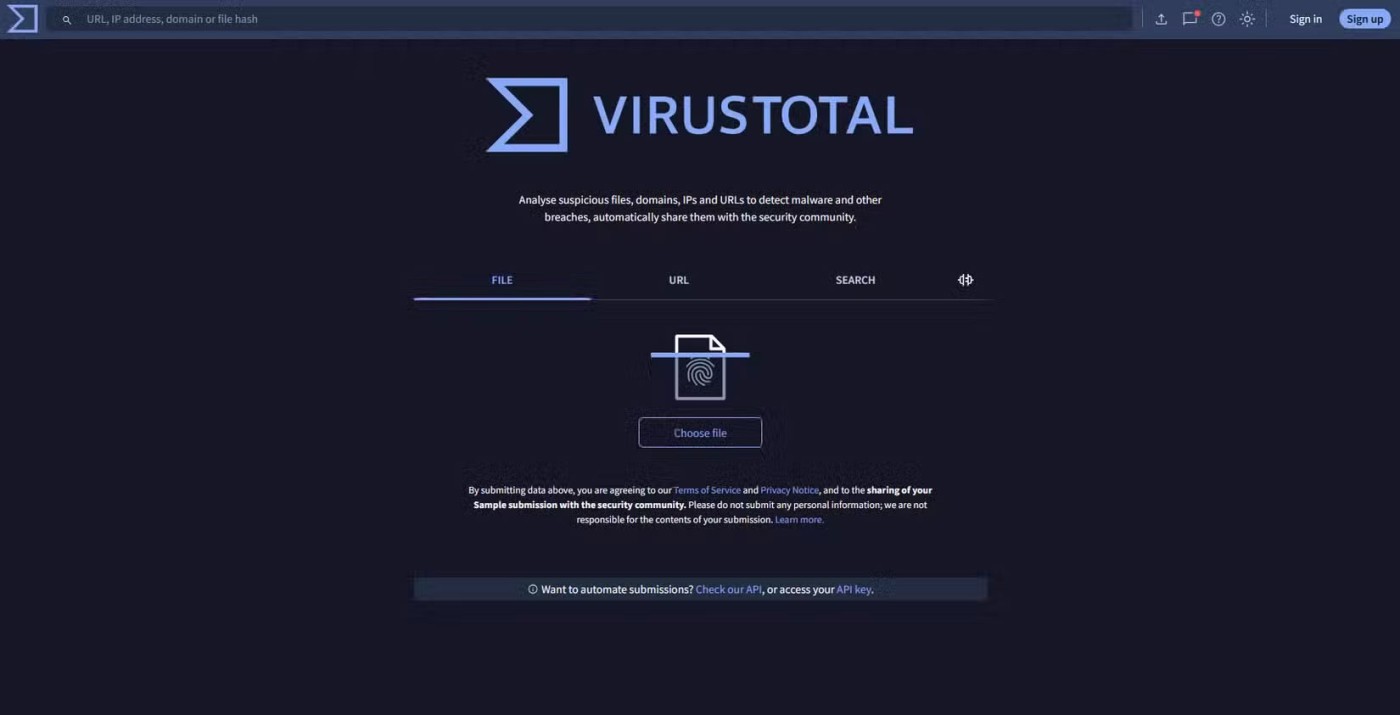
يتيح لك هذا التحقق بسرعة مما إذا كان الملف أو رابط URL الذي تتواصل معه عملية على جهاز الكمبيوتر ضارًا أم لا. كما أنه من أسهل الطرق للتحقق من سلامة الملف الذي تم تنزيله قبل استخدامه.
تفحص هذه الأداة ملفاتك باستخدام أكثر من 60 برنامجًا لمكافحة الفيروسات من مختلف الشركات. ونظرًا لاختلاف برامج مكافحة الفيروسات وعدم قدرتها دائمًا على تحديد الملفات الضارة، يُعد VirusTotal وسيلة رائعة لفحص أي ملف باستخدام أكبر عدد ممكن من برامج مكافحة الفيروسات ببضع نقرات فقط.
4. مالويربايتس
يُعد Malwarebytes أحد أفضل برامج مكافحة الفيروسات والبرامج الضارة التي يمكنك تثبيتها مجانًا. غالبًا ما يعثر على ملفات لا تكتشفها برامج مكافحة الفيروسات الأخرى، بما في ذلك Windows Security، وهو حل مكافحة الفيروسات المدمج من مايكروسوفت لنظام Windows.
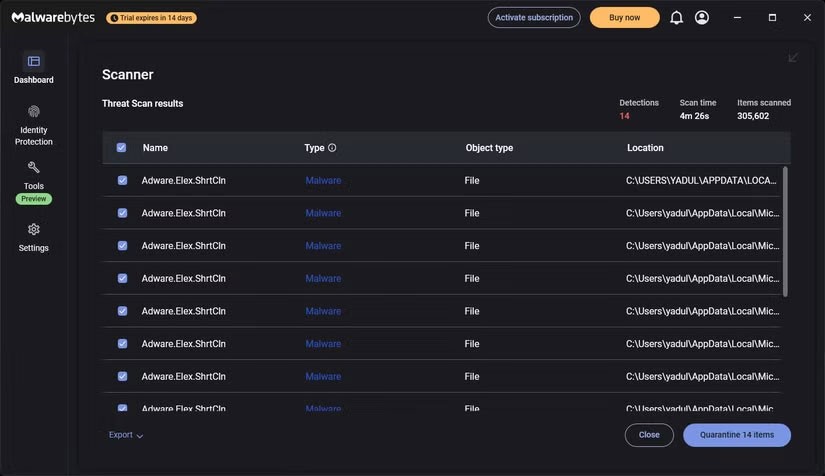
يتميز Malwarebytes بقدرته الفائقة على اكتشاف برامج الإعلانات الضارة. كما يمكنه عزل وإزالة برامج الإعلانات الضارة المدمجة في أدوات مايكروسوفت، مثل Edge ، والتي يتجاهلها نظام أمان Windows. كما يحتوي على مجموعة أدوات مدمجة تتيح لك تعديل إعدادات خصوصية Windows والتحكم في تطبيقات بدء التشغيل. عند اختيارك اشتراك Malwarebytes، ستحصل أيضًا على شبكة VPN مدمجة وخيارات حماية إضافية، بالإضافة إلى خيار تفعيل فحص النظام في الوقت الفعلي للكشف عن التهديدات الواردة.
برنامج Spybot قديمٌ جدًا في الوقت الحالي. مع ذلك، ورغم واجهته القديمة، لا يزال أداةً فعّالة جدًا في الكشف عن برامج الإعلانات وبرامج التجسس وإزالتها من جهاز الكمبيوتر، إذ يستهدفها تحديدًا. يأتي Spybot مزودًا بمكوّن إضافي لمكافحة الفيروسات، ولكنه غير مُضمّن في الإصدار المجاني.
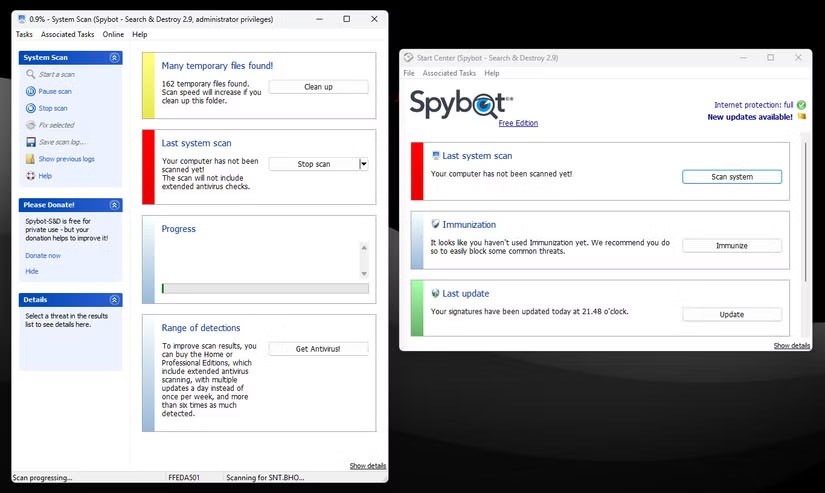
حتى بدون برنامج مكافحة فيروسات، يُعد Spybot تطبيقًا مفيدًا لمكافحة برامج التجسس، ويُستخدم كمكمل لبرنامج مكافحة فيروسات موجود. عملية الإعداد سهلة الاستخدام، وتتيح لك الاختيار بين إعداد الأداة للحماية التلقائية أو ضبط الإعدادات يدويًا.
ما هو VPN، وما هي مزاياه وعيوبه؟ لنناقش مع WebTech360 تعريف VPN، وكيفية تطبيق هذا النموذج والنظام في العمل.
لا يقتصر أمان Windows على الحماية من الفيروسات البسيطة فحسب، بل يحمي أيضًا من التصيد الاحتيالي، ويحظر برامج الفدية، ويمنع تشغيل التطبيقات الضارة. مع ذلك، يصعب اكتشاف هذه الميزات، فهي مخفية خلف طبقات من القوائم.
بمجرد أن تتعلمه وتجربه بنفسك، ستجد أن التشفير سهل الاستخدام بشكل لا يصدق وعملي بشكل لا يصدق للحياة اليومية.
في المقالة التالية، سنقدم العمليات الأساسية لاستعادة البيانات المحذوفة في نظام التشغيل Windows 7 باستخدام أداة الدعم Recuva Portable. مع Recuva Portable، يمكنك تخزينها على أي وحدة تخزين USB مناسبة، واستخدامها وقتما تشاء. تتميز الأداة بصغر حجمها وبساطتها وسهولة استخدامها، مع بعض الميزات التالية:
يقوم برنامج CCleaner بالبحث عن الملفات المكررة في بضع دقائق فقط، ثم يسمح لك بتحديد الملفات الآمنة للحذف.
سيساعدك نقل مجلد التنزيل من محرك الأقراص C إلى محرك أقراص آخر على نظام التشغيل Windows 11 على تقليل سعة محرك الأقراص C وسيساعد جهاز الكمبيوتر الخاص بك على العمل بسلاسة أكبر.
هذه طريقة لتقوية نظامك وضبطه بحيث تحدث التحديثات وفقًا لجدولك الخاص، وليس وفقًا لجدول Microsoft.
يوفر مستكشف ملفات Windows خيارات متعددة لتغيير طريقة عرض الملفات. ما قد لا تعرفه هو أن أحد الخيارات المهمة مُعطّل افتراضيًا، مع أنه ضروري لأمان نظامك.
فيما يلي قائمة بالبرامج الموصى بها عند تثبيت جهاز كمبيوتر جديد، حتى تتمكن من اختيار التطبيقات الأكثر ضرورة والأفضل على جهاز الكمبيوتر الخاص بك!
قد يكون من المفيد جدًا حفظ نظام تشغيل كامل على ذاكرة فلاش، خاصةً إذا لم يكن لديك جهاز كمبيوتر محمول. ولكن لا تظن أن هذه الميزة تقتصر على توزيعات لينكس - فقد حان الوقت لتجربة استنساخ نظام ويندوز المُثبّت لديك.
إن إيقاف تشغيل بعض هذه الخدمات قد يوفر لك قدرًا كبيرًا من عمر البطارية دون التأثير على استخدامك اليومي.
Ctrl + Z هو مزيج مفاتيح شائع جدًا في ويندوز. يتيح لك Ctrl + Z التراجع عن إجراءات في جميع أقسام ويندوز.
تُعدّ الروابط المختصرة مفيدةً لإزالة الروابط الطويلة، لكنها تُخفي أيضًا وجهتها الحقيقية. إذا كنت ترغب في تجنّب البرامج الضارة أو التصيّد الاحتيالي، فإنّ النقر العشوائي على هذا الرابط ليس خيارًا حكيمًا.
بعد انتظار طويل، تم إطلاق التحديث الرئيسي الأول لنظام التشغيل Windows 11 رسميًا.
ما هو VPN، وما هي مزاياه وعيوبه؟ لنناقش مع WebTech360 تعريف VPN، وكيفية تطبيق هذا النموذج والنظام في العمل.
لا يقتصر أمان Windows على الحماية من الفيروسات البسيطة فحسب، بل يحمي أيضًا من التصيد الاحتيالي، ويحظر برامج الفدية، ويمنع تشغيل التطبيقات الضارة. مع ذلك، يصعب اكتشاف هذه الميزات، فهي مخفية خلف طبقات من القوائم.
بمجرد أن تتعلمه وتجربه بنفسك، ستجد أن التشفير سهل الاستخدام بشكل لا يصدق وعملي بشكل لا يصدق للحياة اليومية.
في المقالة التالية، سنقدم العمليات الأساسية لاستعادة البيانات المحذوفة في نظام التشغيل Windows 7 باستخدام أداة الدعم Recuva Portable. مع Recuva Portable، يمكنك تخزينها على أي وحدة تخزين USB مناسبة، واستخدامها وقتما تشاء. تتميز الأداة بصغر حجمها وبساطتها وسهولة استخدامها، مع بعض الميزات التالية:
يقوم برنامج CCleaner بالبحث عن الملفات المكررة في بضع دقائق فقط، ثم يسمح لك بتحديد الملفات الآمنة للحذف.
سيساعدك نقل مجلد التنزيل من محرك الأقراص C إلى محرك أقراص آخر على نظام التشغيل Windows 11 على تقليل سعة محرك الأقراص C وسيساعد جهاز الكمبيوتر الخاص بك على العمل بسلاسة أكبر.
هذه طريقة لتقوية نظامك وضبطه بحيث تحدث التحديثات وفقًا لجدولك الخاص، وليس وفقًا لجدول Microsoft.
يوفر مستكشف ملفات Windows خيارات متعددة لتغيير طريقة عرض الملفات. ما قد لا تعرفه هو أن أحد الخيارات المهمة مُعطّل افتراضيًا، مع أنه ضروري لأمان نظامك.
باستخدام الأدوات المناسبة، يمكنك فحص نظامك وإزالة برامج التجسس والبرامج الإعلانية والبرامج الضارة الأخرى التي قد تكون مختبئة في نظامك.
فيما يلي قائمة بالبرامج الموصى بها عند تثبيت جهاز كمبيوتر جديد، حتى تتمكن من اختيار التطبيقات الأكثر ضرورة والأفضل على جهاز الكمبيوتر الخاص بك!
قد يكون من المفيد جدًا حفظ نظام تشغيل كامل على ذاكرة فلاش، خاصةً إذا لم يكن لديك جهاز كمبيوتر محمول. ولكن لا تظن أن هذه الميزة تقتصر على توزيعات لينكس - فقد حان الوقت لتجربة استنساخ نظام ويندوز المُثبّت لديك.
إن إيقاف تشغيل بعض هذه الخدمات قد يوفر لك قدرًا كبيرًا من عمر البطارية دون التأثير على استخدامك اليومي.
Ctrl + Z هو مزيج مفاتيح شائع جدًا في ويندوز. يتيح لك Ctrl + Z التراجع عن إجراءات في جميع أقسام ويندوز.
تُعدّ الروابط المختصرة مفيدةً لإزالة الروابط الطويلة، لكنها تُخفي أيضًا وجهتها الحقيقية. إذا كنت ترغب في تجنّب البرامج الضارة أو التصيّد الاحتيالي، فإنّ النقر العشوائي على هذا الرابط ليس خيارًا حكيمًا.
بعد انتظار طويل، تم إطلاق التحديث الرئيسي الأول لنظام التشغيل Windows 11 رسميًا.













